电脑屏幕有白色区域怎么去掉 桌面白色文件图标如何删除
当我们使用电脑时,有时候会遇到一些问题,比如电脑屏幕出现了白色区域,或是桌面上出现了一些白色的文件图标,这些问题不仅影响了我们使用电脑的体验,还可能对我们的工作和学习产生一定的影响。面对这些问题,我们应该如何解决呢?本文将针对电脑屏幕白色区域和桌面白色文件图标的问题,为大家提供一些解决方案和操作方法。无论是对于电脑小白还是有一定电脑使用经验的人来说,本文都将是一个实用的指南。让我们一起来了解如何解决这些问题,提升我们的电脑使用体验吧!
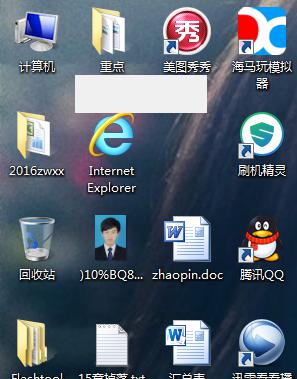
修复白图标
方法一:
1、最新Win10系统为例,首先我们在桌面上鼠标右击空白处。弹出菜单之后点选“个性化”,
2、在个性化的界面中,我们点击“主题”,再点击“主题设置”,
3、我们随便找一个主题并点选,就可以去掉桌面图标上的白色文件图标。
方法二:
1、首先我们鼠标右键点击桌面空白处,弹出菜单之后点击“新建”,弹出选择“文本文档”,我们新建一个记事本。
2、我们将刚刚新建的记事本点击打开,复制以下代码到记事本中。
echo off
taskkill/f/im explorer.exe
CD/d%userprofile%AppDataLocal
DEL IconCache.db/a
start explorer.exe
cho执行完成
3、我们在记事本中,点击“文件”,再点击“保存”,保存刚刚的代码。
4、如果保存时候提示了含有Unicode字符时,我们点击“取消”。然后再点击“文件”,选择“另存为”,编码选项中选择“ANSI”,再保存为.bat格式。
5、新建文本是TXT格式的,一定需要将这个文件格式修改为.bat。
6、如果文件格式修改过了,那么图标也会有相应的修改。我们鼠标右键点击该.Bat程序,运行之后,建议将电脑重新启动,或者重启explorer.exe程序。
以上就是如何消除电脑屏幕上的白色区域的全部内容,如果还有不明白的用户,可以按照小编的方法进行操作,希望这能帮助到大家。
电脑屏幕有白色区域怎么去掉 桌面白色文件图标如何删除相关教程
- 电脑桌面图标左下角有个白色文件 电脑桌面图标变成白色方块图标怎么恢复
- 桌面图标左下角怎么有个白色的框 电脑桌面上白色块如何清除
- 电脑上软件的图标变成了白色了怎么办 电脑桌面软件图标变白如何修复
- 图标上有个白框 如何消除电脑桌面图标白框
- 电脑桌面的图标变成白色 电脑桌面软件图标变白如何修复
- excel背景是灰色怎么改 Excel表格中如何将灰色区域变成白色
- 为什么电脑软件图标变成白色 电脑桌面软件图标变白怎么恢复正常
- 电脑底色怎么变回白色 如何将底色从绿色改回白色
- 文件全部变成白色 Windows桌面图标变成白色文档的原因及解决方法
- 手机桌面有个白圆圈要怎样消去 手机屏幕出现白色圆圈怎么解决
- 手机锁屏壁纸在哪里设置 如何设置手机锁屏壁纸
- 电脑频繁闪屏是什么原因 电脑显示器闪屏可能的原因及解决方法
- 电脑怎么设置登陆密码 电脑开机密码设置方法
- 演讲者模式ppt PPT演讲者模式的操作方法
- xls如何清空表格 EXCEL如何清除工作表数据
- 联想笔记本电脑在哪里看内存 联想笔记本如何查看RAM容量
电脑教程推荐